Logiciel de publicités Clean My Chrome
Logiciel de publicitéÉgalement connu sous le nom de: Des publicités de Clean My Chrome
Obtenez une analyse gratuite et vérifiez si votre ordinateur est infecté.
SUPPRIMEZ-LES MAINTENANTPour utiliser le produit complet, vous devez acheter une licence pour Combo Cleaner. 7 jours d’essai limité gratuit disponible. Combo Cleaner est détenu et exploité par RCS LT, la société mère de PCRisk.
Instructions de suppression de Clean My Chrome
Qu'est-ce que Clean my chrome ?
Clean My Chrome est une application décevante qui offre supposément une fonction permettant aux utilisateurs de nettoyer facilement et rapidement l'historique de navigation et les cookies des navigateurs. Si on se fie à l’apparence seulement, cette application semble complètement appropriée et utile. Néanmoins, cependant, elle est actuellement classée comme un programme potentiellement indésirable (PPI), ainsi que comme un logiciel de publicité. Non seulement Clean My Chrome infiltre le système sans demander une permission, mais il délivre également des publicités intrusives en ligne et enregistre continuellement diverses informations reliées à l'activité de navigation web de l'utilisateur.
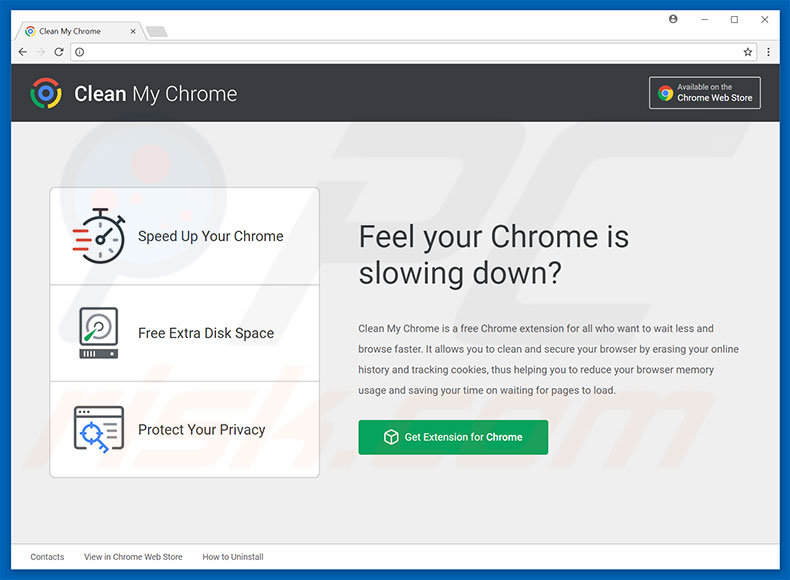
Clean My Chrome est conçu pour générer des pop-up, des coupons, des bannières et autres publicités intrusives similaires. La recherche révèle que de telles publicités sont souvent affichées en utilisant une "couche virtuelle" - un outil qui permet le placement de contenu graphique de tierces parties. Pour cette raison, elles cachent souvent le contenu des sites web visités, ce qui diminue significativement l'expérience de la navigation internet des utilisateurs. Les utilisateurs devraient aussi être informés que les publicités affichées peuvent mer à des sites web malicieux et / ou activer des scripts qui téléchargent, et installent des logiciels malveillants/des programmes potentiellement indésirables. Par conséquent, même un clic accidentel pourrait mener à une infection informatique à haut risque. Si cela ne suffisait pas, Clean My Chrome suit continuellement l'activité de navigation internet des utilisateurs en rassemblant diverses informations. Un tel comportement est très courant pour les programmes potentiellement indésirables. Les adresses de protocole Internet (IP), les URL de site web visitées, les demandes de recherche, les pages visionnées et d'autres informations collectées peuvent contenir des détails privés. Les développeurs de PPI tente de générer autant de revenus que possible. Par conséquent, il existe une forte crédibilité qu'ils vendront des données collectées à des tierces parties. Ces personnes (potentiellement, des cybercriminels) peuvent facilement mal utiliser les détails privés avec la même intention – augmenter leurs revenus. Ainsi, la présence d'une application de suivant les données telle que Clean My Chrome peut éventuellement mener à de sérieux problèmes de vie privée ou même un vol d'identité. Pour ces raisons, nous vous conseillons fortement de désinstaller ce programme indésirable dès que possible.
| Nom | Des publicités de Clean My Chrome |
| Type de menace | Adware, Publicités non désirées, Virus Pop-up |
| Symptômes | Voir des publicités qui ne proviennent pas des sites que vous consultez. Annonces pop-up intrusives. Diminution de la vitesse de navigation sur Internet. |
| Méthodes de Distribution | Publicités pop-up trompeuses, installateurs de logiciels gratuits (bundling), faux installateurs de lecteurs flash. |
| Dommage | Diminution des performances de l'ordinateur, suivi du navigateur - problèmes de confidentialité, infections possibles de logiciels malveillants supplémentaires. |
| Suppression |
Pour éliminer d'éventuelles infections par des maliciels, analysez votre ordinateur avec un logiciel antivirus légitime. Nos chercheurs en sécurité recommandent d'utiliser Combo Cleaner. Téléchargez Combo CleanerUn scanner gratuit vérifie si votre ordinateur est infecté. Pour utiliser le produit complet, vous devez acheter une licence pour Combo Cleaner. 7 jours d’essai limité gratuit disponible. Combo Cleaner est détenu et exploité par RCS LT, la société mère de PCRisk. |
Ce logiciel de publicité est identique à Tabs2Grid, Bookmarks Access, History Cleaner, et pleins d'autres. Il existe aussi des centaines d'autres applications de types logiciels de publicités qui partagent de nombreuses similitudes avec Clean My Chrome. Toutes ont le même but - générer des revenus pour les développeurs. Pour cette raison, leur comportement est identique. En offrant une variété de "fonctions utiles", les programmes potentiellement indésirables tentent d'inciter les utilisateurs à les installer. Cependant, ils ne fournissent aucune valeur aux utilisateurs réguliers. Plutôt que de fournir les fonctionnalités promises, les PPI génèrent des publicités intrusives (modèle de publicité "Coût Par Clic") et rassemblent continuellement diverses informations (qui ont de bonnes chances d’être partagées avec des tierces parties en échange d'argent).
Comment Clean my chrome s'est installé sur mon ordinateur ?
Clean my chrome peut être téléchargé gratuitement par n’importe qui sur son site web officiel. Néanmoins, les cybercriminels propagent aussi les PPI en utilisant des publicités intrusives et en utilisant une méthode de marketing décevante appelée "empaquetage" - une installation discrète de logiciels additionnels avec les programmes / applications régulières (principalement gratuits). Le problème est que les utilisateurs précipitent souvent les processus de téléchargement / installation et ignorent la plupart des étapes. Sachant cela, les développeurs cachent les programmes ‘’combinés’’ sous les paramètres "Personnalisés / Avancés". Donc, en sautant des étapes et en cliquant sur diverses publicités, les utilisateurs exposent le système au risque de diverses infections et compromettent leur propre vie privée.
Comment éviter l'installation d'applications potentiellement indésirables ?
Afin d'éviter l’installation d’applications de types logiciels de types logiciels de publicité les utilisateurs doivent premièrement se rendre compte que les principales raisons des infections informatiques sont de mauvaises connaissances et des comportements imprudents. Pour cette raison, les utilisateurs doivent être très prudents quand ils naviguent sur internet et téléchargent/installent des logiciels. Pour commencer, les utilisateurs ne devraient jamais cliquer sur aucune sorte de publicités. Les résultats de recherche montrent que les cybercriminels mettent beaucoup de temps et d'efforts à faire en sorte que ces publicités semblent légitimes. Ainsi, le fait de dire si les annonces affichées proviennent du site web visité devient pratiquement impossible. Pour cette raison, peu importe l'aspect "tentant" des annonces, vous ne devriez pas prendre le risque de cliquer dessus. Il est aussi extrêmement important de savoir que les escrocs propagent les PPI en utilisant la méthode "d’empaquetage". Pour cette raison, les utilisateurs devraient toujours sélectionner l'URL de téléchargement direct (au lieu d'utiliser des téléchargements de tierces parties), analyser attentivement chaque étape de téléchargement / installation et annuler toutes les offres pour télécharger / installer des applications supplémentaires. Les outils de téléchargement de tierces parties dissimulent cachent souvent des programmes additionnels inclus, empêchant ainsi les utilisateurs d'annuler leur installation. Pour cette raison, nous vous conseillons vivement d'éviter d'utiliser de tels outils.
NOTE IMPORTANTE! Clean My Chrome installe son extension Google Chrome comme Administrateur, prévenant ainsi sa suppression. Donc, avant d'aller plus loin dans les étapes de suppression, performer ces actions:
1) Ouvrez l'Invite de Commande en cliquant le menu de démarrage et taper "invite de commande". Cliquer droite sur ''Invite de Commande" et "Exécuter comme administrateur":
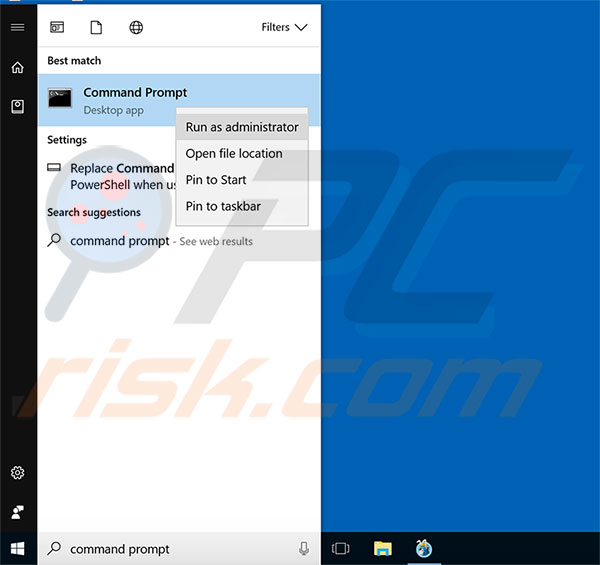
2) Exécutez les commandes suivantes :
- rd /S /Q "%WinDir%\System32\GroupPolicyUsers"
- rd /S /Q "%WinDir%\System32\GroupPolicy"
- gpupdate /force
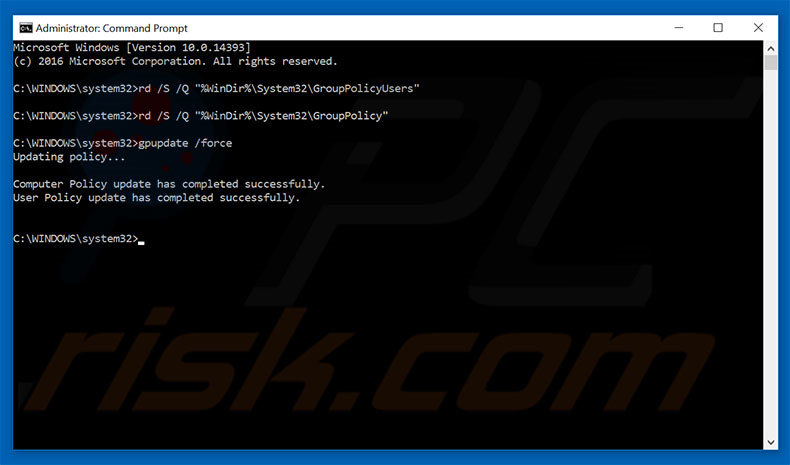
Après avoir performé ces actions, vous pouvez procéder avec de plus amples étapes de suppression pour ce logiciel de publicité.
Suppression automatique et instantanée des maliciels :
La suppression manuelle des menaces peut être un processus long et compliqué qui nécessite des compétences informatiques avancées. Combo Cleaner est un outil professionnel de suppression automatique des maliciels qui est recommandé pour se débarrasser de ces derniers. Téléchargez-le en cliquant sur le bouton ci-dessous :
TÉLÉCHARGEZ Combo CleanerEn téléchargeant n'importe quel logiciel listé sur ce site web vous acceptez notre Politique de Confidentialité et nos Conditions d’Utilisation. Pour utiliser le produit complet, vous devez acheter une licence pour Combo Cleaner. 7 jours d’essai limité gratuit disponible. Combo Cleaner est détenu et exploité par RCS LT, la société mère de PCRisk.
Menu rapide :
- Qu'est-ce que Clean My Chrome?
- ÉTAPE 1. Désinstallation Clean My Chrome en utilisant le Panneau de Configuration.
- ÉTAPE 2. Suppression du logiciel de publicité Clean My Chrome dans Internet Explorer.
- ÉTAPE 3. Suppression des publicités Clean My Chrome dans Google Chrome.
- ÉTAPE 4. Suppression d'Ads par Clean My Chrome' dans Mozilla Firefox.
- ÉTAPE 5. Suppression de l'extension Clean My Chrome dans Safari.
- ÉTAPE 6. Suppression des plug-ins escrocs dans Microsoft Edge.
Suppression du logiciel de publicité Clean My Chrome :
Utilisateurs de Windows 10:

Cliquez droite dans le coin gauche en bas de l'écran, sélectionnez le Panneau de Configuration. Dans la fenêtre ouverte choisissez Désinstallez un Programme.
Utilisateurs de Windows 7:

Cliquez Démarrer ("Logo de Windows" dans le coin inférieur gauche de votre bureau), choisissez Panneau de configuration. Trouver Programmes et cliquez Désinstaller un programme.
Utilisateurs de macOS (OSX):

Cliquer Localisateur, dans la fenêtre ouverte sélectionner Applications. Glisser l’application du dossier Applications à la Corbeille (localisé sur votre Dock), ensuite cliquer droite sur l’cône de la Corbeille et sélectionner Vider la Corbeille.
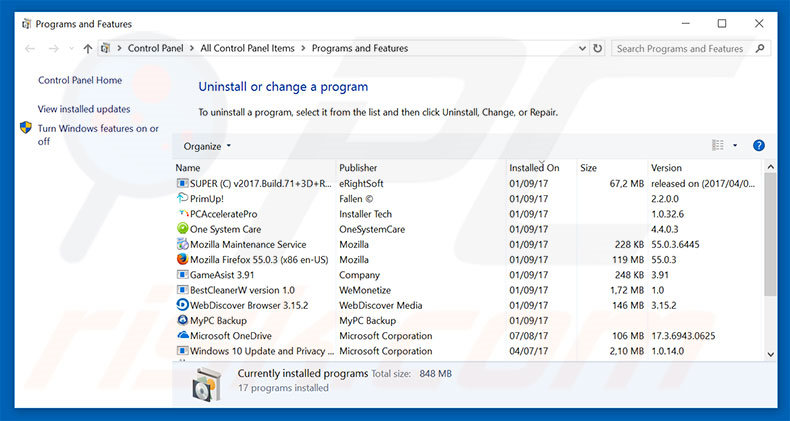
Dans la fenêtre de désinstallation des programmes: rechercher "Clean My Chrome", sélectionnez cette entrée et cliquez ''Désinstaller'' ou ''Supprimer''.
Après avoir désinstallé le programme potentiellement indésirable (qui cause des publicités Clean My Chrome), scanner votre ordinateur pour trouver des composants restants non désirés ou des infections possibles de logiciels malveillants. Pour scanner votre ordinateur, utilisez un logiciel de suppression de logiciel malveillant recommandé.
TÉLÉCHARGEZ le programme de suppression des infections malveillantes
Combo Cleaner vérifie si votre ordinateur est infecté. Pour utiliser le produit complet, vous devez acheter une licence pour Combo Cleaner. 7 jours d’essai limité gratuit disponible. Combo Cleaner est détenu et exploité par RCS LT, la société mère de PCRisk.
Suppression du logiciel de publicité Clean My Chrome dans les navigateurs Internet :
Vidéo montrant comment supprimer les ajouts de navigateur potentiellement indésirables :
 Suppression des ajouts malicieux dans Internet Explorer :
Suppression des ajouts malicieux dans Internet Explorer :

Cliquer l'icône ''roue'' ![]() (dans le coin droit dans Internet Explorer), sélectionner ''Gestion des ajouts''. Rechercher "Clean My Chrome", sélectionnez cette entrée et cliquez ''Supprimer''.
(dans le coin droit dans Internet Explorer), sélectionner ''Gestion des ajouts''. Rechercher "Clean My Chrome", sélectionnez cette entrée et cliquez ''Supprimer''.
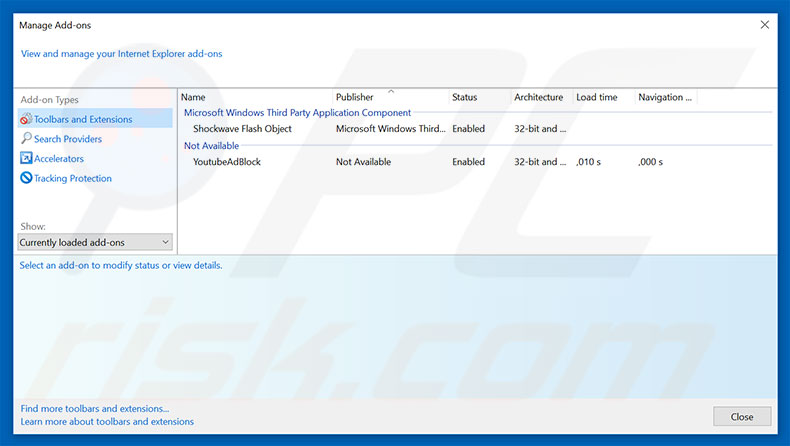
Méthode optionnelle:
Si vous continuez à avoir des problèmes avec la suppression des des publicités de clean my chrome, restaurer les paramètres d'Internet Explorer à défaut.
Utilisateurs de Windows XP: Cliquer Démarrer cliquer Exécuter, dans la fenêtre ouverte taper inetcpl.cpl. Dans la fenêtre ouverte cliquer sur l'onglet Avancé, ensuite cliquer Restaurer.

Utilisateurs de Windows Vista et Windows 7: Cliquer le logo de Windows, dans la boîte de recherche au démarrage taper inetcpl.cpl et clique entrée. Dans la fenêtre ouverte cliquer sur l'onglet Avancé, ensuite cliquer Restaurer.

Utilisateurs de Windows 8: Ouvrez Internet Explorer et cliquez l'icône roue. Sélectionnez Options Internet.

Dans la fenêtre ouverte, sélectionnez l'onglet Avancé.

Cliquez le bouton Restaurer.

Confirmez que vous souhaitez restaurer les paramètres d'Internet Explorer à défaut en cliquant sur le bouton Restaurer.

 Suppression des extensions malicieuses dans Google Chrome:
Suppression des extensions malicieuses dans Google Chrome:
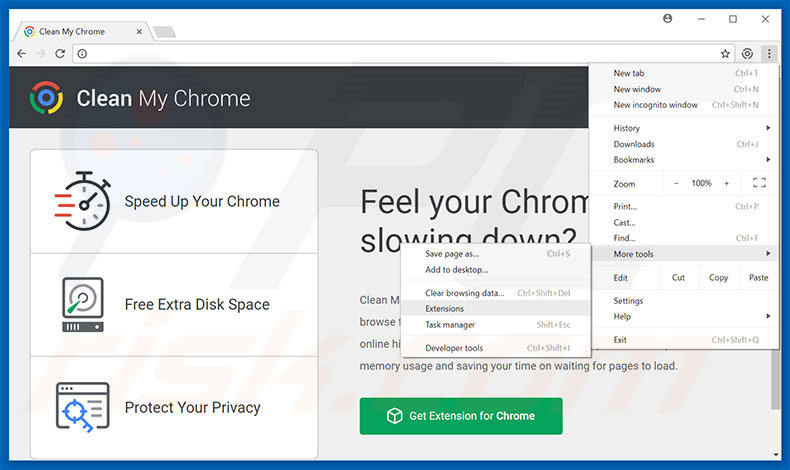
Cliquez l'icône du menu Chrome ![]() (dans le coin supérieur droit dans Google Chrome), sélectionnez "Outils" et cliquez sur "Extensions". Trouver "Clean My Chrome", sélectionnez cette entrée et cliquez sur l'icône de la corbeille.
(dans le coin supérieur droit dans Google Chrome), sélectionnez "Outils" et cliquez sur "Extensions". Trouver "Clean My Chrome", sélectionnez cette entrée et cliquez sur l'icône de la corbeille.
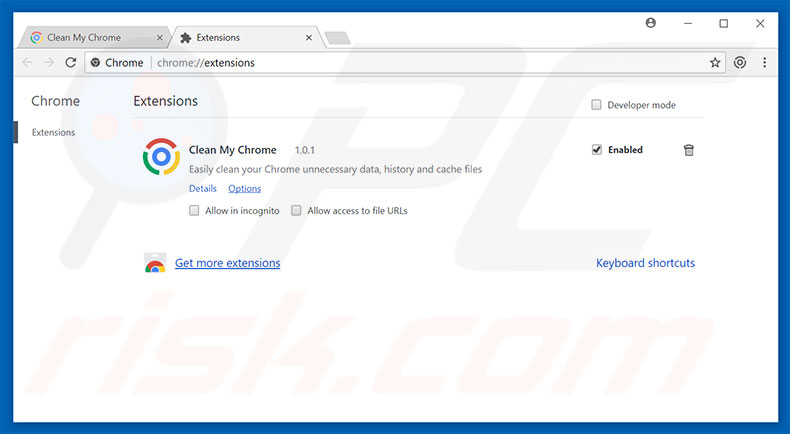
Méthode optionnelle :
Si vous continuez à avoir des problèmes avec le des publicités de clean my chrome, restaurez les paramètres de votre navigateur Google Chrome. Cliquer 'icône du menu Chromel ![]() (dans le coin supérieur droit de Google Chrome) et sélectionner Options. Faire défiler vers le bas de l'écran. Cliquer le lien Avancé… .
(dans le coin supérieur droit de Google Chrome) et sélectionner Options. Faire défiler vers le bas de l'écran. Cliquer le lien Avancé… .

Après avoir fait défiler vers le bas de l'écran, cliquer le bouton Restaurer (Restaurer les paramètres à défaut) .

Dans la fenêtre ouverte, confirmer que vous voulez restaurer les paramètres par défaut de Google Chrome e cliquant le bouton Restaurer.

 Suppression des plug-ins malicieux dans Mozilla Firefox:
Suppression des plug-ins malicieux dans Mozilla Firefox:

Cliquez le menu Firefox ![]() (dans le coin supérieur droit de la fenêtre principale), sélectionnez "Ajouts." Cliquez sur "Extensions" dans la fenêtre ouverte, supprimez "Clean My Chrome".
(dans le coin supérieur droit de la fenêtre principale), sélectionnez "Ajouts." Cliquez sur "Extensions" dans la fenêtre ouverte, supprimez "Clean My Chrome".
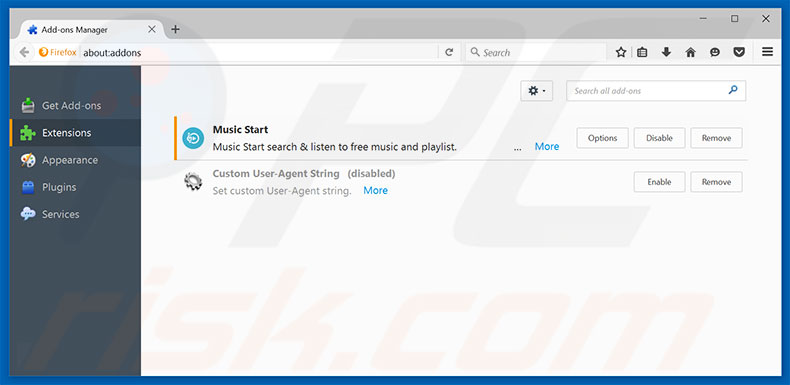
Méthode optionnelle:
Les utilisateurs d'ordinateur qui ont des problèmes avec la suppression des des publicités de clean my chrome peuvent restaurer leurs paramètres de Mozilla Firefox.
Ouvrez Mozilla FireFox, dans le haut à gauche dans la fenêtre principale cliquer sur le menu Firefox, ![]() dans le menu ouvert cliquez sur l'icône Ouvrir le menu d'aide,
dans le menu ouvert cliquez sur l'icône Ouvrir le menu d'aide, ![]()
 Sélectionnez Information de Dépannage.
Sélectionnez Information de Dépannage.

Dans la fenêtre ouverte cliquez sur le bouton Restaurer Firefox.

Dans la fenêtre ouverte, confirmez que vous voulez restaurer les paramètres de Mozilla Firefox à défaut en cliquant sur le bouton Restaurer.

 Supprimer les extensions malicieuses de Safari:
Supprimer les extensions malicieuses de Safari:

Assurez-vous que votre navigateur Safari est actif, cliquer le menu Safari, et sélectionner Préférences....

Dans la fenêtre ouverte cliquer Extensions, trouver toutes les extensions suspicieuses récemment installées, sélectionner-les et cliquer Désinstaller.
Méthode optionnelle:
Assurez-vous que votre navigateur Safari est actif et cliquer sur le menu Safari. À partir du menu déroulant sélectionner Supprimer l’historique et les données des sites web...

Dans la fenêtre ouverte sélectionner tout l’historique et cliquer le bouton Supprimer l’historique.

 Supprimer les extensions malveillantes de Microsoft Edge :
Supprimer les extensions malveillantes de Microsoft Edge :

Cliquez sur l'icône du menu Edge ![]() (dans le coin supérieur droit de Microsoft Edge), sélectionnez "Extensions". Repérez tous les modules d'extension de navigateur suspects récemment installés et cliquez sur "Supprimer" sous leur nom.
(dans le coin supérieur droit de Microsoft Edge), sélectionnez "Extensions". Repérez tous les modules d'extension de navigateur suspects récemment installés et cliquez sur "Supprimer" sous leur nom.

Méthode optionnelle :
Si vous continuez à avoir des problèmes avec la suppression de des publicités de clean my chrome, réinitialisez les paramètres de votre navigateur Microsoft Edge. Cliquez sur l'icône du menu Edge ![]() (dans le coin supérieur droit de Microsoft Edge) et sélectionnez Paramètres.
(dans le coin supérieur droit de Microsoft Edge) et sélectionnez Paramètres.

Dans le menu ouvert des paramètres, sélectionnez Rétablir les paramètres.

Sélectionnez Rétablir la valeur par défaut de tous les paramètres. Dans la fenêtre ouverte, confirmez que vous souhaitez rétablir les paramètres par défaut de Microsoft Edge en cliquant sur le bouton Réinitialiser.

- Si cela ne vous a pas aidé, suivez ces instructions alternatives qui expliquent comment réinitialiser le navigateur Microsoft Edge.
Résumé:
 Habituellement les applications de type logiciel de publicité ou les applications potentiellement indésirables infiltrent les navigateurs Internet de l’utilisateur à travers des téléchargements de logiciels gratuits. Notez que la source la plus sécuritaire pour télécharger un logiciel gratuit est le site web du développeur. Pour éviter l’installation de logiciel de publicité soyez très attentifs quand vous téléchargez et installez un logiciel gratuit. Quand vous installez le programmes gratuit déjà téléchargé choisissez les options d’installation personnalisée ou avancée – cette étape révèlera toutes les applications potentiellement indésirables qui sont installés en combinaison avec votre programme gratuit choisi.
Habituellement les applications de type logiciel de publicité ou les applications potentiellement indésirables infiltrent les navigateurs Internet de l’utilisateur à travers des téléchargements de logiciels gratuits. Notez que la source la plus sécuritaire pour télécharger un logiciel gratuit est le site web du développeur. Pour éviter l’installation de logiciel de publicité soyez très attentifs quand vous téléchargez et installez un logiciel gratuit. Quand vous installez le programmes gratuit déjà téléchargé choisissez les options d’installation personnalisée ou avancée – cette étape révèlera toutes les applications potentiellement indésirables qui sont installés en combinaison avec votre programme gratuit choisi.
Aide pour la suppression:
Si vous éprouvez des problèmes tandis que vous essayez de supprimer des publicités de clean my chrome de votre ordinateur, s'il vous plaît demander de l'aide dans notre forum de suppression de logiciel malveillant.
Publier un commentaire:
Si vous avez de l'information additionnelle sur des publicités de clean my chrome ou sa suppression s'il vous plaît partagez vos connaissances dans la section commentaires ci-dessous.
Source: https://www.pcrisk.com/removal-guides/11667-clean-my-chrome-adware
Partager:

Tomas Meskauskas
Chercheur expert en sécurité, analyste professionnel en logiciels malveillants
Je suis passionné par la sécurité informatique et la technologie. J'ai une expérience de plus de 10 ans dans diverses entreprises liées à la résolution de problèmes techniques informatiques et à la sécurité Internet. Je travaille comme auteur et éditeur pour PCrisk depuis 2010. Suivez-moi sur Twitter et LinkedIn pour rester informé des dernières menaces de sécurité en ligne.
Le portail de sécurité PCrisk est proposé par la société RCS LT.
Des chercheurs en sécurité ont uni leurs forces pour sensibiliser les utilisateurs d'ordinateurs aux dernières menaces en matière de sécurité en ligne. Plus d'informations sur la société RCS LT.
Nos guides de suppression des logiciels malveillants sont gratuits. Cependant, si vous souhaitez nous soutenir, vous pouvez nous envoyer un don.
Faire un donLe portail de sécurité PCrisk est proposé par la société RCS LT.
Des chercheurs en sécurité ont uni leurs forces pour sensibiliser les utilisateurs d'ordinateurs aux dernières menaces en matière de sécurité en ligne. Plus d'informations sur la société RCS LT.
Nos guides de suppression des logiciels malveillants sont gratuits. Cependant, si vous souhaitez nous soutenir, vous pouvez nous envoyer un don.
Faire un don
▼ Montrer la discussion